- この記事を読んでほしい人
- ・Victrix社のGambitデュアルコアトーナメントコントローラーのレビューをみたい
・フォートナイトXbox勢、PC Pad勢に適した背面ボタン付きコントローラーを探している
筆者は人気バトロワゲーム「フォートナイト」のPCパッド勢として、日夜ゲームをエンジョイしています。
フォートナイトのプレイの質を上げるため、自分に適したコントローラーを見つけるためにコントローラー探しの旅を続けている最中。
これまで、コスパ重視で低価格(5000円前後)でも満足できるコントローラを購入してきました。
そんな僕が、ついに1ランク上の1万円台の高機能コントローラーを購入しました!
今回の記事は、
Victrix社の「Gambitデュアルコアトーナメントコントローラー」(2021年10月リリース 定価で税込12,480)のレビューです。
今回購入した「Gambitデュアルトーナメントコントローラー」は、僕のコントローラー史上「最強の性能」と思っています。
・世界最速のボタン入力遅延
・押し込み量調整、デッドゾーン調整が可能なトリガー
・2ボタン、4ボタンで自由に変更できる背面ボタン
・豊富な付属品と幅広いカスタマイズ
※注意:ワイヤレス(無線)接続はできません。USBでの有線接続のみ対応です。
Victrix Gambitコントローラーの主な特徴

世界最速のボタン入力遅延
Victrix Gambit デュアルコアトーナメントの最大のセールスポイントは世界最速を掲げている『低入力遅延』です。
デュアルコアの名の通り2つのCPUを搭載していて、そのうち1つのCPUを超高速入力処理専用にすることで世界最速の入力遅延を実現しているというものです。
これまで僕は1万円以下のコスパ重視コントローラーを使ってきましたが、特に入力遅延に不満を感じたことはありませんでした。(ミリ秒の世界でを争うほどの技術がないのも理由ですが・・・)
「まあ、オンラインゲームだったらこんなもんじゃないの?」
程度に思っていました。
しかし、
このコントローラーを実際に使ってみて、ボタン入力の反応が速くなったと明らかに感じるレベルでした。
フォートナイトで言えば、建築バトル時の壁の取り合いや、対面バトルでの射撃で先手を取りやすくなったのを実感。
その反応の速さを数値で確認したい方は、某猫さんのYoutube動画を見ていただければ納得いただけると思います。
ちなみに僕は射撃ボタンをR1に設定しています。
L1R1、L2R2ボタンは「ペコペコするメンブレンスイッチ」ではなく、「カチカチするメカニカルスイッチ」になっているので、クリック感がしっかりしているし、耐久性も期待できそうです。
トリガーボタンストップ位置の5段階調整が可能
背面の紫色のスライドスイッチを使って、トリガーボタン(L2/R2)の押し込み量を物理的に5段階調整が可能です。
トリガーボタンの反応を速くしたい方は浅い設定で、誤操作を減らしたい方は深い設定で調整すると良いでしょう。
「浅い」か「深い」の2段階調整ができるコントローラーはよく見かけますが、5段階調整可能なコントローラーは他にはないのではないでしょうか?
これもかなり特徴的な機能ですね。


Gambitデュアルコアトーナメントのカスタマイズ
Gambit デュアルコアトーナメントには、いくつかのカスタマイズパーツが同梱されています。
さらに、Microsoft storeで無料ダウンロードできる専用アプリを使うことでコントローラーの設定をカスタマイズすることも可能です。
この1台を、コントローラーの持ち方や感覚に適した自分好みのカスタマイズが可能なところも魅力的ですね。
カスタマイズパーツについて
プラスチック製とゴム製の2種類のトップカバー
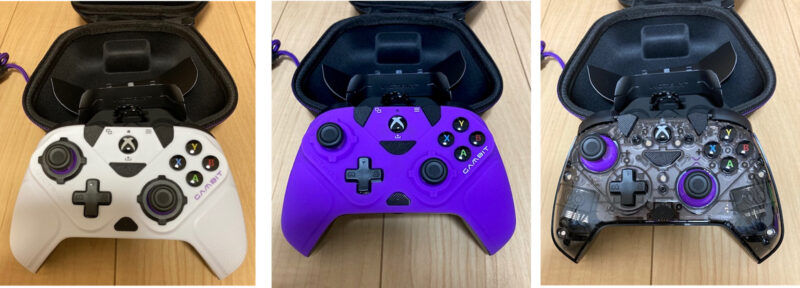

マグネットで簡単に脱着可能なトップカバーは、白いプラスチック製のものと紫色のゴム製の2種類が付属しています。
ハードな質感重視、軽量重視の方はプラスチック製を装着すると良いでしょう。
滑りにくいマットな質感、アナログスティック操作時にケースとスティックが当たる「カチカチ音」を抑えた静粛さを好む方は、ゴム製を装着すると良いでしょう。
ちなみに、僕はゴム製のカバーでプレイしています。
2種類選べていつでも簡単に交換できるのは素晴らしいです。
あ、「トップカバーなし」という選択肢を入れると3種類のパターンになりますね。。
高さの異なる3種類のアナログスティック

交換可能なアナログスティックは、以下の4個が付属されています。
| 高さ | グリップ形状 | 数量 |
| 低 | ドーム型 | 1 |
| 低 | スタンダード | 2 |
| 高 | スタンダード | 1 |
親指とスティックのフィーリングやスティック操作のクセなどを考慮して選ぶと良いかと。
高さ「高」のスティックだと市販のエイムリングは使えそうにないです。エイムリングを使う場合は高さ「低」を装着しましょう。
エイムリングを使いつつ、スティックに高さが欲しい場合は市販のフリーク(Xboxコントローラー用)を使いましょう。
ちなみに僕は、高さ「低」のRスティックにNintendo Switch用フリークとエイムリングを装着しています。
2ボタン対応、4ボタン対応の背面パドル

右:背面4ボタンパターン
広い面積で使える2ボタン用のパドル、プレイの幅が広がる4ボタン用のパドルが付属されています。
プラスチック製の背面パドルは、本体裏面のスライドスイッチで簡単に外すことが可能。

4ボタンも必要ない、押し易さ重視!という方は2ボタンパドルをオススメします。。
ただし、プレイ中に力が入ってギュッとコントローラーを握っちゃう方は間違って押してしまう(誤爆)可能性が高まるのでご注意を。
ひとまず両方を試してみて、ご自分のコントローラーの握り方のクセに適したものを選択すると良いでしょう。
僕の場合は、2ボタンパドルだと右背面の誤爆操作が頻繁に起こったので、4ボタンパドルにしています。
さらに、右背面の下側はフォートナイトの設定側で割り当ててないキーをあてて間違って押した時に反応しないようにしました。
背面ボタンは硬すぎず、柔らか過ぎずで特に不満はありません。
その他の付属品

■十字キーカバー(Diamond D-pad)
十字キーの押しやすさとキー配置の重要性によって必要に応じて装着しましょう。
■円状ゲート、八角形ゲート
アナログスティック最大傾斜時の可動範囲を調整できるリング状のパーツ。これも必要に応じて。
■キャリングケース
わりとガッチリしたケースです。大事に使いたい方は、保管時や持ち運び時に活用してください。
本体、ケーブル、カスタマイズパーツをすべて収納可能です。
■USBタイプCケーブル
3mと長く、しかも固めのケーブルなのでプレイ時に邪魔にならないような取り回しが必要です。
専用アプリによるコントローラー設定
Microsoft storeで無料ダウンロードできる専用アプリ「Victrix Control Hub」を使ってできる主なカスタマイズについて紹介します。
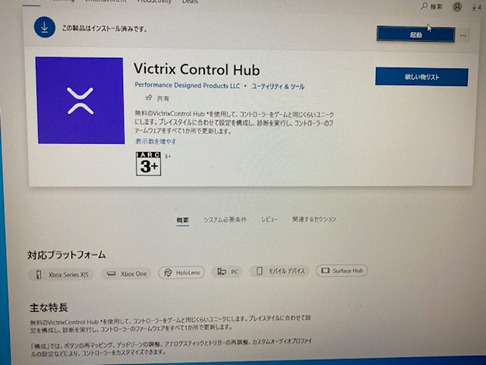
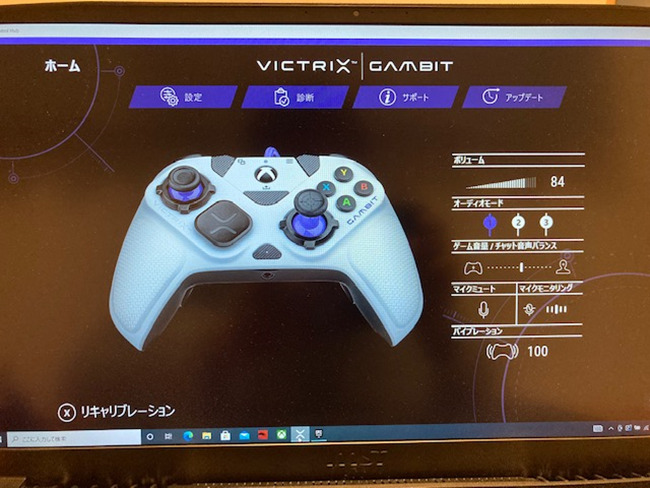
各ボタンのリマッピング

アプリ画面を見ながら、ボタンの機能と配置を入れ替えることができます。
フォートナイトではゲーム側でほとんどの配置を変えられるので、僕は背面ボタンの割り当てのみ利用しています。(背面にボタンを割り当てしないことも可能)

トリガーボタンのデッドゾーン調整

本体側で物理的にトリガーボタンの押し込み量を5段階調整できますが、さらにデッドゾーンも調整できます。
ついついトリガーボタンに手が触れて誤爆しがちな方、押したつもりなのに反応してないという方は、デッドゾーンも合わせて調整することで自分の思い通りの操作ができる環境に近づけることができるでしょう。
サウンド調整

コントローラーのヘッドフォンジャックから出力される音のレベルを調整できます。
高音域を強調したり、低音域を強調したり、プリセットを利用したりと好みに合わせてカスタマイズ可能です。
僕はPC側にヘッドフォンを接続しているので、まだ使ったことがないです。
(その気になった時にいじってみようかな・・・というレベル)
その他の機能
このほかにアナログスティックのデッドゾーン調整、キャリブレーションなどが可能ですが、まだ使う機会がありません。
コントローラーのファームウェア(コントローラー内の制御チップのプログラム)更新もこのアプリから行われます。
軽微な不具合修正や、若干の機能変更などゲームプレイに影響する部分もあるので定期的に更新しましょう。
Gambit デュアルコアトーナメントでフォートナイトをプレイした感想
Gambit デュアルコアトーナメントでフォートナイトを実際にプレイしていますが、特に不都合はありません。
ちなみに筆者のコントローラーの持ち方は、普通持ちで右手は2本指でR1/R2操作、左手は人差し指でL1/L2操作です。
Xbox系、Nintendo Switch系コントローラーは、Play station系コントローラーと異なり、Lスティックが十字キーの上にくるレイアウトなので左手モンハン持ちができません。
僕の場合は背面ボタンのおかげで左手モンハン持ちする必要が無いので問題ありませんが、左手モンハン持ちが染みついている人には慣れるまで苦労するかもしれませんね。

左手1本、右手2本トリガー操作
当初はトリガーボタンストップ位置を浅めにしていたため、意図せずトリガーボタンを触って誤操作する場合がありました。
これはトリガーボタンのデッドゾーンとストップ位置を調整をすることで解決。
次にアナログスティックによる視点移動の操作性についてですが、別記事でレビューしている「Q300コントローラー」と同等以上の視点移動のスムーズさを実感しているので十分満足。
そして、ボタン入力時の反応は入力遅延が少なくなったおかげか、壁の取り合いや近距離エイム勝負で先手を取りやすくなった印象です。
Play station系コントローラーには存在しているタッチパッドが無いのはちょっと残念ですが、バトルに大きな影響はありません。
フォートナイトのプレイに対して今のところコレと言った不満はないですね。
Gambit デュアルコアトーナメントのコストパフォーマンス
今回紹介した機能とカスタマイズ性能を持って定価12,480円(税込)。
決して安くはないですが、これまで使ってきた1万円以下の背面ボタン付きコントローラーと比べると、ボタンの反応速度、カスタマイズ性、操作性、見た目の面で満足度がかなり高いと思っています。
また、ゲーマー界隈で一般的に有名な「Astro C40」や「SCUFコントローラー」、「Evilコントローラー」など高価なパッドに比べると定価では半額くらい安いです。
これを考えると、Gambitデュアルコアトーナメントコントローラーは相当コスパが良いのではないでしょうか?
まあ、これも転売ヤー達によって品薄、高価格転売になってしまうのでしょうが・・・。
Gambitデュアルコアトーナメントのボタンやスティックの耐久性は、これから使いこんでみてどうなるか別途報告したいと思います。
別記事で紹介した僕史上コスパ最強のQ300コントローラーも安価(4000円前後)でなかなか性能の良いコントローラーですが、4か月でアナログスティックが壊れました。
今回購入したGambitデュアルコアトーナメントが1年くらい持ちこたえてくれれば、新たな僕史上コスパ最強のコントローラーになるでしょう。
結論:Gambitデュアルコアトーナメントコントローラーはマジでおすすめ
Xbox/Switch系コントローラーで高性能なものをお探しの方には、マジでオススメできる「Victrix Gambitデュアルコアトーナメントコントローラー」。
フォートナイトはもちろん、他のシューティングゲームにも活躍できると思います。
この価格で高機能と豊富なカスタマイズ性を持ったコントローラーは、非常にユニークな存在。
今後品薄状態になることは間違いないでしょう。
■対応プラットフォーム
Xbox series S/X、 Xbox One、 PC(Windows10)
■接続方式
有線接続(コントローラー側 USB Type-C)
■重量
243g
おわり










コメント